笔记本电脑卡顿解决方法(快速优化笔记本电脑性能)
- 家电常识
- 2024-07-18
- 48
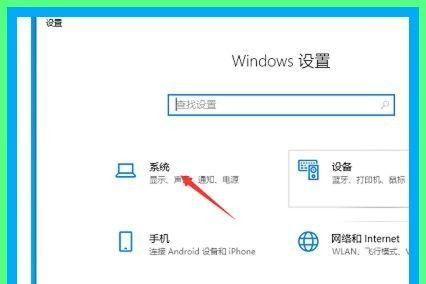
现代人生活中离不开笔记本电脑,但随着使用时间的增加,很多人可能会遇到笔记本电脑卡顿的问题,这给工作和生活带来了不便。本文将介绍一些常见的解决方法,帮助您优化笔记本电脑性...
现代人生活中离不开笔记本电脑,但随着使用时间的增加,很多人可能会遇到笔记本电脑卡顿的问题,这给工作和生活带来了不便。本文将介绍一些常见的解决方法,帮助您优化笔记本电脑性能,告别卡顿困扰。
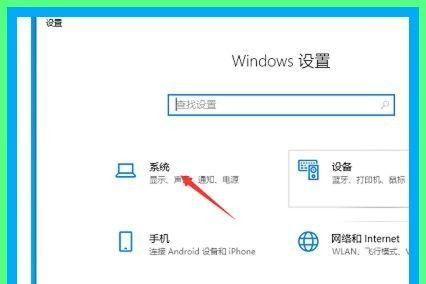
一、清理系统垃圾文件
清理系统垃圾文件可以释放硬盘空间,提高系统运行效率。可以通过在“开始”菜单中搜索“磁盘清理工具”,选择要清理的磁盘,然后勾选垃圾文件并进行清理。
二、关闭开机自启动项
开机自启动项过多会占用系统资源,导致笔记本电脑运行缓慢。可以通过在任务管理器中找到“启动”选项卡,禁用一些不必要的程序自启动。
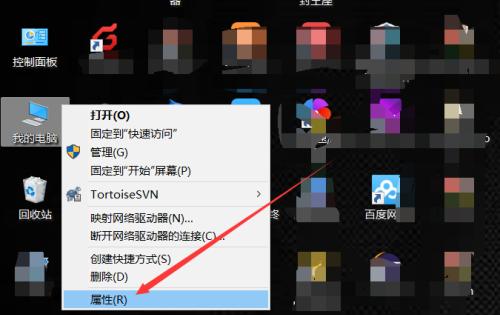
三、升级硬件配置
如果您的笔记本电脑使用时间较长,性能可能相对较低。在这种情况下,可以考虑升级硬件配置,比如增加内存、更换固态硬盘等,以提升电脑运行速度。
四、优化电脑启动项
在任务管理器的“服务”选项卡中,可以禁用一些不必要的服务,减少系统开机时的负担,加快启动速度。
五、更新驱动程序
驱动程序的更新能够修复一些硬件兼容性问题,提高电脑的稳定性和性能。可以通过设备管理器或者官方网站下载最新的驱动程序进行更新。

六、清理系统内存
运行时间较长的电脑可能会因为内存占用过高而导致卡顿。可以通过使用清理软件或者手动关闭一些占用较多内存的程序来释放内存空间。
七、优化硬盘
使用磁盘碎片整理工具可以对硬盘进行整理,提高读写速度。同时,定期进行磁盘扫描和修复也能保持硬盘的良好状态。
八、减少桌面图标和壁纸
桌面图标和壁纸会占用系统资源,过多的图标和复杂的壁纸可能导致电脑卡顿。可以尝试减少桌面图标的数量,使用简单的壁纸。
九、关闭特效
关闭一些系统特效可以减轻系统负担,提升电脑运行速度。可以通过在控制面板中搜索“系统性能选项”,进入“视觉效果”选项卡,选择最佳性能或者自定义关闭一些特效。
十、清理浏览器缓存
浏览器缓存过多也会占用硬盘空间,影响电脑的运行速度。可以在浏览器设置中找到清除缓存的选项,定期进行清理。
十一、杀毒软件和安全软件
电脑中存在病毒和恶意软件也会导致卡顿现象。及时安装并更新杀毒软件和安全软件,进行定期扫描和清理。
十二、调整电源管理计划
在电脑的电源管理计划中,可以选择“高性能”模式来提升电脑运行速度。可以通过在控制面板中搜索“电源选项”进行调整。
十三、关闭后台运行程序
一些后台运行的程序可能会消耗大量的系统资源,导致电脑卡顿。可以通过任务管理器中的“进程”选项卡,结束一些不必要的后台运行程序。
十四、重装操作系统
如果您尝试了以上方法仍然无效,那么可能是系统出现了一些深层次的问题。这时可以考虑备份重要文件,然后重新安装操作系统,以清除可能存在的错误。
十五、定期维护与保养
定期维护和保养电脑是保持其正常运行的关键。可以定期进行系统更新、清理硬盘、杀毒、备份文件等操作,以保持笔记本电脑的稳定性和性能。
卡顿的笔记本电脑会影响工作和生活效率,但通过清理系统垃圾文件、关闭自启动项、升级硬件配置等方法,我们可以优化笔记本电脑的性能。同时,定期维护和保养也是保持电脑良好运行状态的重要环节。希望本文提供的解决方法能够帮助读者解决笔记本电脑卡顿问题,提高使用体验。
本文链接:https://www.zxshy.com/article-1312-1.html

